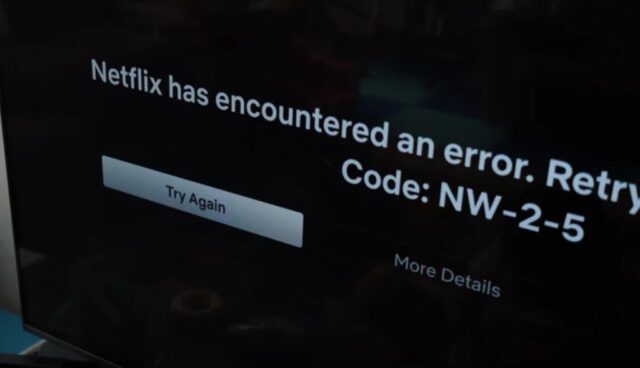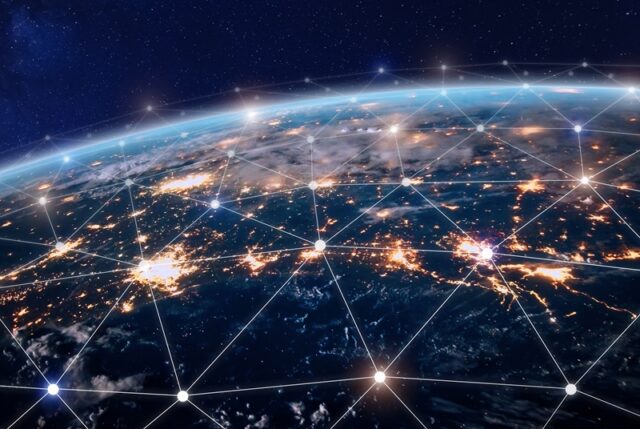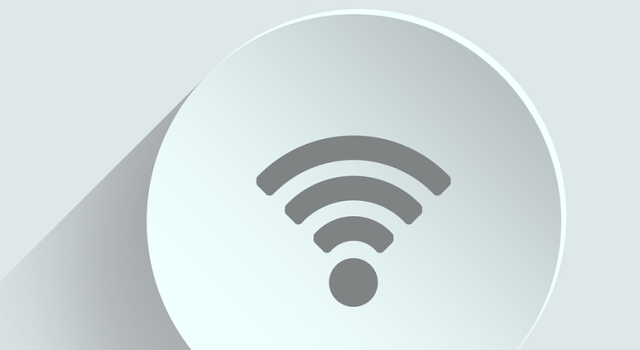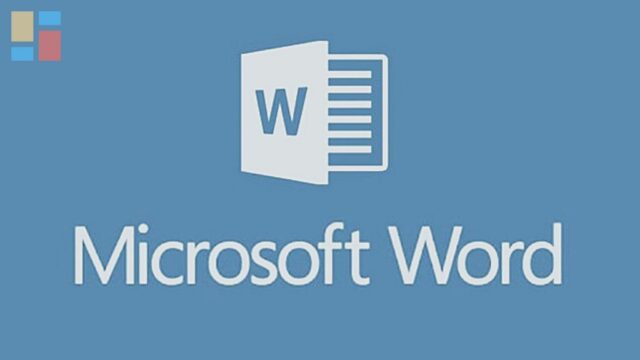Netflix dapat diakses di banyak platform, termasuk ponsel cerdas, tablet, laptop, TV, perangkat streaming, dan konsol game. Yang diperlukan untuk memulai streaming hanyalah berlangganan dan koneksi internet, tetapi seperti layanan online lainnya, layanan ini mungkin tidak selalu berfungsi sesuai harapan.
Terkadang mungkin ada masalah dengan server Netflix, tetapi mungkin juga mengalami masalah Netflix yang mengganggu disertai dengan kode kesalahan yang menghalangi menggunakan aplikasi. Netflix menampilkan kode kesalahan yang berbeda tergantung pada masalahnya.
Misalnya kode kesalahan S7706 yang menunjukkan bahwa browser di komputer Mac perlu direfresh sebelum streaming, sedangkan kode kesalahan F7111-5095 berarti akun Netflix telah dikunci secara geografis. Kode kesalahan NW-2-5 adalah kode kesalahan lain yang cukup umum, dan itu berarti ada masalah jaringan yang mencegah perangkat terhubung ke Netflix. Atau juga pesan “Netflix has encountered an error. Retrying in [X] seconds”, diikuti dengan kode kesalahan NW-2-5 di layar.
Dalam sebagian besar kasus, kode kesalahan Netflix relatif mudah diperbaiki dan cukup memilih tombol Try Again di layar sering kali dapat mengatasi masalah tersebut. Namun ada kalanya mungkin perlu mengubah pengaturan jaringan atau menghubungi dukungan Netflix atau ISP untuk memperbaiki kode kesalahan yang terus-menerus.
Periksa koneksi internet
Jika tidak dapat melakukan streaming Netflix dan melihat kode kesalahan NW-2-5 ditampilkan di layar perangkat, hal pertama yang harus dilakukan adalah menguji koneksi internet. Coba gunakan aplikasi lain yang terhubung ke internet, seperti browser web atau layanan streaming lainnya.
Jika menggunakan jaringan Wi-Fi publik seperti di sekolah atau di hotel, ada kemungkinan Netflix telah diblokir sehingga tidak banyak yang dapat dilakukan kecuali beralih ke jaringan lain. Sebaliknya jaringan pribadi memerlukan setidaknya kecepatan 3Mbps atau lebih tinggi untuk streaming Netflix. Jika menggunakan hotspot seluler atau data seluler, kecepatannya mungkin terlalu lambat untuk streaming Netflix.
Jika mengalami masalah internet di rumah, coba mulai ulang dengan mencabut modem dan router selama 30 detik, lalu menyambungkannya kembali. Tunggu sebentar dan hidupkan perangkat. Kalian juga dapat mencoba menempatkan perangkat dan router berdekatan, atau menjauhkan router dari perangkat nirkabel lain yang mungkin mengganggu sinyal.
Sebagai upaya terakhir, pulihkan pengaturan koneksi default seperti VPN atau pengaturan DNS khusus. Hal ini dapat bervariasi tergantung pada perangkat yang digunakan untuk streaming Netflix.
Verifikasi pengaturan DNS di konsol game
Jika terus-menerus mendapatkan kode kesalahan Netflix NW-2-5 di konsol video game seperti PS5 atau Xbox Series X, hal pertama yang harus dilakukan adalah merestart perangkat. Selanjutnya verifikasi pengaturan DNS. Berikut cara melakukannya pengaturan DNS di PlayStation 4 atau 5:
- Buka Pengaturan.
- Buka Network dan pilih Set Up Internet Connection.
- Jika menggunakan Wi-Fi, pilih option, pilih Custom, dan pilih jaringan Wi-Fi.
- Jika menggunakan kabel LAN, pilih Custom lalu Operation mode.
- Selanjutnya, ubah pengaturan ini sesuai:
- IP Address Settings: Automatic
- DHCP Host: Don’t Specify
- DNS Settings: Automatic
- Proxy Server: Don’t Use
- MTU Settings: Automatic
- Pilih Test Connection dan coba sambungkan ke Netflix lagi.
Di Xbox One atau Series X/S, ikuti langkah-langkah berikut untuk mengonfirmasi pengaturan DNS:
- Tekan tombol Xbox untuk membuka Guide.
- Buka Profile & system dan pilih Settings.
- Pergi ke General.
- Pilih Network Settings > Advanced Settings > DNS Settings.
- Pilih Automatic.
- Coba streaming Netflix lagi.
Hubungi penyedia layanan internet
Jika sudah mencoba semuanya, termasuk mengonfirmasi atau memverifikasi pengaturan DNS, mungkin inilah saatnya menghubungi ISP. Kode kesalahan NW-2-5 sering kali ditampilkan ketika ada masalah dengan server DNS yang terhubung dengan perangkat. ISP seharusnya dapat memperbaiki masalah ini, meskipun tidak dapat mengatur ulang pengaturan DNS sendiri.
ISP mungkin juga memperbaiki masalah konektivitas jaringan yang kalian alami di jaringan rumah, atau mengubah pengaturan pada router atau modem. Kalian juga harus memberi tahu mereka jika kesulitan mengakses Netflix di perangkat tertentu atau semua perangkat di jaringan. Selain itu, beri tahu mereka jika perangkat terhubung ke Wi-Fi atau langsung menggunakan kabel ethernet.
Netflix menyarankan untuk memastikan perangkat dapat terhubung ke fast.com saat bermasalah dengan ISP. Ini adalah tes kecepatan Netflix yang juga memverifikasi koneksi ke Netflix dengan melakukan beberapa unggahan dan unduhan ke server Netflix.